Propriétés des pièces
Le panneau des propriétés du module pièces est utilisé pour afficher les propriétés des pièces, des Fonctions, des Groupes et des Occurrences. Le panneau des propriétés se met automatiquement à jour en fonction de ce qui est sélectionné dans les listes. Choisissez d'afficher ou de masquer les propriétés en sélectionnant :

dans la liste des panneaux sur le côté droit du module de pièce. L'emplacement du panneau peut être déplacé et réorganisé.
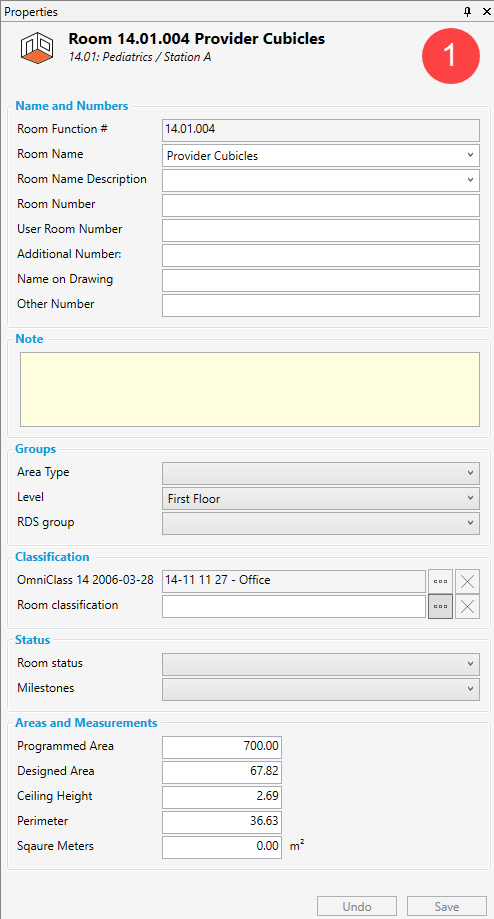
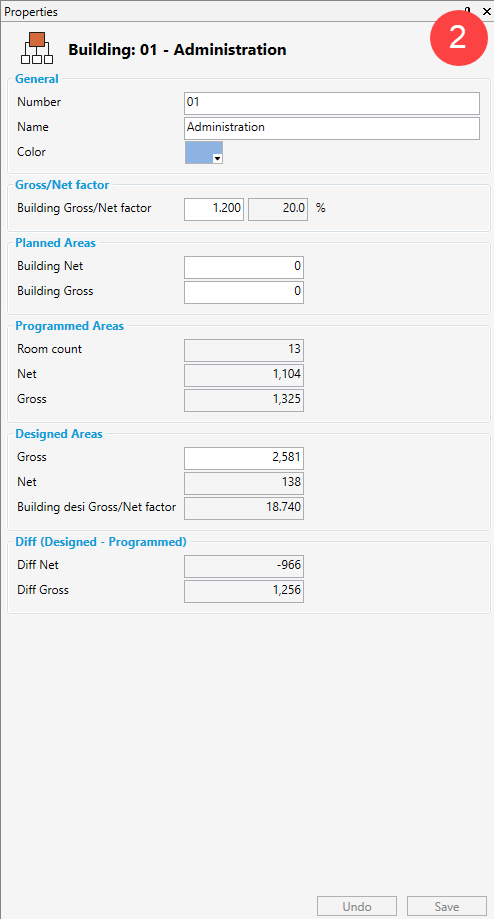
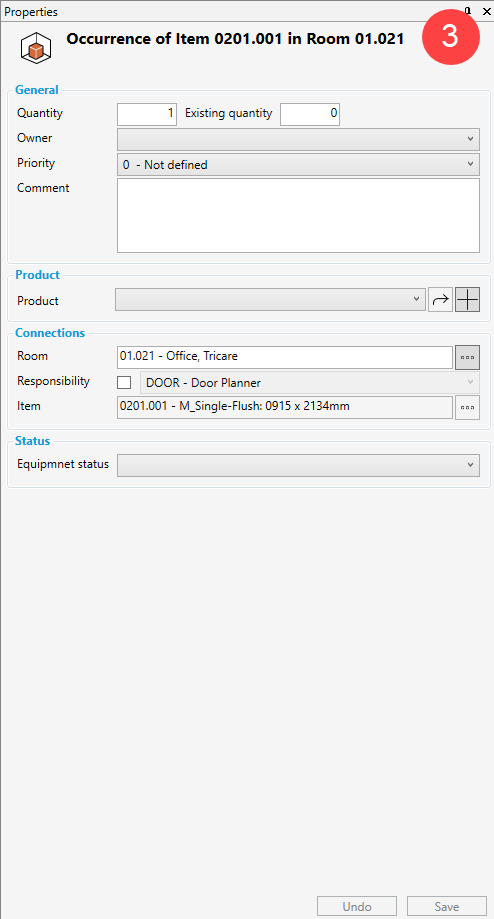
Voici trois exemples de modification contextuelle du panneau de propriétés en fonction de ce qui est sélectionné dans le module Room.
(1) Lorsqu'une pièce est sélectionnée
(2) Lorsqu'une fonction est sélectionnée
(3) Lorsqu'une occurrence est sélectionnée dans une liste d'équipements
Le panneau des propriétés permet de visualiser et de modifier les données de différentes entités sans avoir à ouvrir d'autres modules. Par exemple, les propriétés des occurrences du module des items peuvent être modifiées en sélectionnant une occurrence dans le module des pièces.
Propriétés des fonctions
Général
Numéro: Numéro de fonction. Ce numéro/caractère fera partie du numéro de fonction de la pièce.
Nom: Nom de la fonction
Couleur: Couleur optionnelle pour la fonction. La couleur peut être incluse dans les exports Excel et être synchronisée avec des outils tiers via des plugins. La couleur sera également utilisée lors de la visualisation de la fonction en mode IFC.
Compte de pièces: Affiche la quantité de pièces connectées à la fonction.
Surfaces programmées
Net: Somme des surfaces nettes des pièces de la fonction/sous-fonction
Surfaces modélisées
Brute: Peut être réglé manuellement ou synchronisé à partir de la maquette
Somme de la surface brute : Indique la somme des surfaces brutes pour toutes les sous-fonctions
Nette: Somme des surfaces modélisées pour les pièces
Facteur brut/net: Utilisé pour le calcul de la surface brute modélisée.
Diff net (modélisée-Programmée): Différences entre les surfaces nettes programmées et les surfaces modélisées pour les pièces de la fonction/sous-fonction
Diff brute (modélisée-Programmée): Différences entre les surfaces brutes programmées et les surfaces modélisées pour les pièces de la fonction/sous-fonction
Planificateur de surfaces
Utilisé pour la planification des surfaces fonctionnelles avant la création d'une liste de pièces.
Propriétés des pièces
Les propriétés de la pièce contiennent un ensemble d'informations uniques pour chaque pièce du projet. Le numéro de fonction de la pièce est automatiquement attribué par le système en fonction de la fonction sous laquelle les pièces sont créées. Le numéro de fonction de la pièce est l'information la plus importante dans les propriétés de la pièce et identifie la pièce. Ce numéro ne sera jamais réutilisé et suivra la pièce tout au long de son cycle de vie.
Nom et numéros
Il est essentiel pour un projet de maintenir une certaine cohérence dans la dénomination des pièces. dRofus dispose de la fonctionnalité nécessaire pour y parvenir. Une pièce peut être nommée à l'aide de deux champs, Nom de la pièce et Description du nom de la pièce. L'objectif est de donner à la pièce un nom général, tel que "Bureau", "WC", etc. afin de permettre une recherche simple des pièces du même type. Ensuite, une description plus spécifique est attribuée à la pièce, par exemple "1 personne" et "ADA", de sorte que le nom complet de la pièce est "Bureau, 1 personne" et "WC, ADA". Les pièces seront affichées de cette manière dans toutes les listes et tous les rapports, c'est-à-dire "nom de la pièce, description du nom de la pièce". Les noms des pièces sont sélectionnés dans la liste déroulante. Si le nom d'une pièce ne figure pas dans la liste, vérifiez si d'autres noms sont utilisés dans le projet. Si ce n'est pas le cas, saisissez-le. Lors de l'enregistrement d'un nouveau nom de la pièce, un message s'affiche indiquant que le nom sera inscrit dans la liste des noms de pièce autorisés. Lors de la sélection d'un nom de pièce, la liste des descriptions de noms de pièces affiche les descriptions correspondant au nom de pièce choisi. Choisissez l'une d'entre elles ou saisissez-en une nouvelle. Lors de la saisie d'une description de nom de pièce qui n'a pas été utilisée auparavant avec le nom de pièce sélectionné, le système demandera si elle doit être ajoutée à la liste des descriptions de noms de pièces pour examen ultérieur. Réf. également Room Name Manager.
Note
Champ de notes facultatif pour la pièce. Les utilisateurs en lecture seule peuvent utiliser ce champ sans restriction, il n'est jamais en lecture seule.
Groupes
Liste tous les types de groupes de pièces créés dans la base de données. Les groupes de pièces sont affichés sous la forme d'une liste déroulante dans laquelle ils peuvent être associés à une pièce.
Classification
Affiche toutes les classifications créées pour les salles et la possibilité de relier la ou les pièces à la classification des pièces.
Status
Affiche tous les statuts créés pour les pièces et la possibilité de relier la ou les pièces aux statuts des pièces.
Surfaces et mesures
Une pièce possède un certain nombre de surfaces et de mesures uniques. Le projet définira lesquelles et combien d'entre elles doivent être utilisées en plus des valeurs par défaut : la surface programmée et modélisée, le périmètre et la hauteur du plafond.
Note: Les surfaces et les mesures peuvent avoir une valeur allant jusqu'à 999,999.99
Modifier les informations sur les propriétés des pièces dans plusieurs pièces
Si vous souhaitez modifier les informations relatives aux propriétés de plusieurs pièces, cette opération peut être effectuée en une seule fois. Sélectionnez les pièces à modifier dans la liste des pièces en maintenant les touches MAJ ou CTRL enfoncées tout en les sélectionnant à l'aide de la souris. Une fois les pièces mises en évidence, cochez les cases situées devant les champs à modifier dans le panneau des propriétés de la pièce. Pour modifier un champ, il est nécessaire de cocher la case située à côté du champ. Veillez à cliquer sur le bouton Enregistrer.
Info : Lorsque vous modifiez les champs des propriétés des pièces pour plusieurs pièces à la fois, assurez-vous que votre intention est d'entrer la même valeur pour ce champ dans toutes les pièces. En cas de doute sur l'ancienne valeur, sélectionnez une pièce, cliquez avec le bouton droit de la souris et accédez au journal de la pièce.
.png)